Printer Error 0x00000709 saat Anda mencoba Menghubungkan atau mengatur Default
Salah satu masalah yang paling mengganggu dengan Printer adalah masalah di mana ia menolak untuk diatur atau dikonfigurasi di komputer Anda. Ketika memiliki masalah konfigurasi, salah satu kesalahan umum yang terjadi adalah 0x00000709. Ini terjadi jika sudah ada printer default yang disetel dan dikonfigurasi atau Windows tidak ingin mengkonfigurasi printer baru sama sekali.
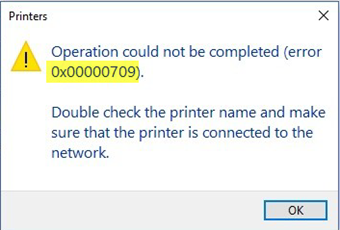
Operation could not be completed (error 0x00000709), Double check the printer name and make sure that the printer is connected to the network.
Hari ini, kami akan mencoba dua perbaikan yang dapat membantu Anda menghilangkan kesalahan ini.
Perbaiki Kesalahan Printer 0x00000709
Jika Printer tidak dapat ditetapkan sebagai default atau Anda tidak dapat menghubungkan Printer , dan Anda melihat kesalahan 0x00000709 di Windows 11/10 , coba perbaikan ini:
- Jalankan Pemecah Masalah Printer
- Gunakan Editor Registri
- Perbarui Pengandar Pencetak.
1] Jalankan Pemecah Masalah Printer

Pilihan pertama yang harus dilakukan adalah menjalankan Printer Troubleshooter .
Klik pada Windows Key + R untuk menjalankan kotak dialog Run , lalu ketik perintah berikut dan klik Enter:
msdt.exe /id PrinterDiagnostic
Dari sini, kemudian, ikuti instruksi untuk memperbaiki printer Anda dengan harapan dapat berfungsi dengan baik secara keseluruhan.
2] Gunakan Editor Registri

Tekan kombinasi tombol WINKEY + R untuk meluncurkan utilitas Run , ketik (Run)regedit dan tekan Enter. Klik Ya (Yes ) untuk UAC atau Perintah Kontrol Akun Pengguna(User Account Control Prompt) yang Anda dapatkan.
Setelah Registry Editor terbuka, navigasikan ke lokasi kunci berikut-
HKEY_CURRENT_USER\Software\Microsoft\Windows NT\CurrentVersion\Windows
Sekarang, di bawah folder Windows , klik dua kali pada file bernama Perangkat (Device ) di panel sisi kanan.
Tambahkan nama printer Anda di dalam bidang Value Data seperti yang ditunjukkan di atas dan kemudian klik OK.
Anda akan mendapatkan pesan yang mengatakan – Tidak dapat mengedit Perangkat: Kesalahan saat menulis konten baru nilai.(Cannot edit Device: Error writing the value’s new contents.)
Klik OK lagi.
Sebelum Anda melakukan langkah berikutnya, catat izin yang ada dan setelah Anda menambahkan Printer, ingatlah untuk membalikkan perubahan yang Anda buat pada Izin.(Before you carry out the next step, note down the existing permissions and once you have added the Printer, remember to reverse the changes you made to the Permissions.)
Selanjutnya, klik kanan pada folder Windows di panel kiri dan kemudian klik Izin. (Permission. )Di bagian yang diberi label sebagai Grup atau nama pengguna, (Group or user names, ) pilih Dibatasi.(Restricted.)
Di bagian berlabel Izin untuk DIBATASI, (Permissions for RESTRICTED, ) centang Izinkan (Allow ) untuk ketiga opsi: Kontrol Penuh(Full Control) , Baca(Read) , Izin(Permissions) Khusus .

Sekarang, klik Terapkan(Apply) dan kemudian klik OK.
Setelah Anda selesai melakukannya, klik kanan pada file bernama UserSelectedDefault dan pilih Rename dan kemudian ubah namanya menjadi nama printer Anda.
Nyalakan ulang(Reboot) komputer Anda agar perubahan diterapkan.
Setelah Anda menambahkan printer, ingatlah untuk membalikkan perubahan Izin(Permission) yang Anda buat. Ini untuk kepentingan keamanan.
3] Perbarui Driver Printer

Anda harus memperbarui Driver Printer Anda. Temukan opsi yang mengatakan Perangkat Komposit USB(USB Composite Device) , klik kanan, lalu pilih Perbarui Driver(Update Driver) dari menu. Hidupkan Kembali komputer Anda. Hal terakhir yang harus dilakukan di sini adalah mengklik Cari secara otomatis(Search automatically) untuk perangkat lunak driver yang diperbarui, dan selesai.
Kami menyarankan untuk mengunjungi situs web resmi merek dan mencari bagian yang memungkinkan pengunduhan driver terbaru dan lama. Jika Anda menemukan driver terbaru, pasang di komputer Anda dan instal.
All the best!
Related posts
Fix Tidak dapat mengatur Default Printer Error 0x00000709
Fix Canon Printer Error 853 pada Windows 11/10
Fix Service Error 79, Turn Off Kemudian pada, pada HP Printer
Cara Memperbaiki Error 0x97 pada printer Epson
Dihapus Printer terus muncul kembali & kembali di Windows 10
Fix HP Printer Error Code 0xc4eb827f pada Windows 10
Fix Printer di Error State di Windows 10
Mengaktifkan atau menonaktifkan kebijakan Printer Sharing group di Windows Sandbox
Port digunakan, harap tunggu - Printer error message di Windows 10
Sea dari Thieves Beard Error Codes & apa artinya
Fix Error code 90403 di TP-Link WiFi Router Control Panel
Daftar Printer menggunakan printer driver yang sama secara terpisah di Windows 10
Choose something lain untuk dimainkan, Error 0xc1010103 saat memutar video
Repair Corrupt Windows Image - Error 0x800f0906
Windows Update Gagal menginstal - Error 0x80070643
Fix Error Code 0x8007007E pada Windows 11/10 - Pembaruan, Outlook or Printer
Fix Printer Status dijeda, tidak dapat melanjutkan kesalahan di Windows 11/10
Perbaiki Kesalahan Instalasi Printer 0x00000057 [ASK]
Cara Mengatasi Printer Tidak Aktif Kode Error 20
Fix Windows 10 Printer Masalah dengan Printer Troubleshooter
